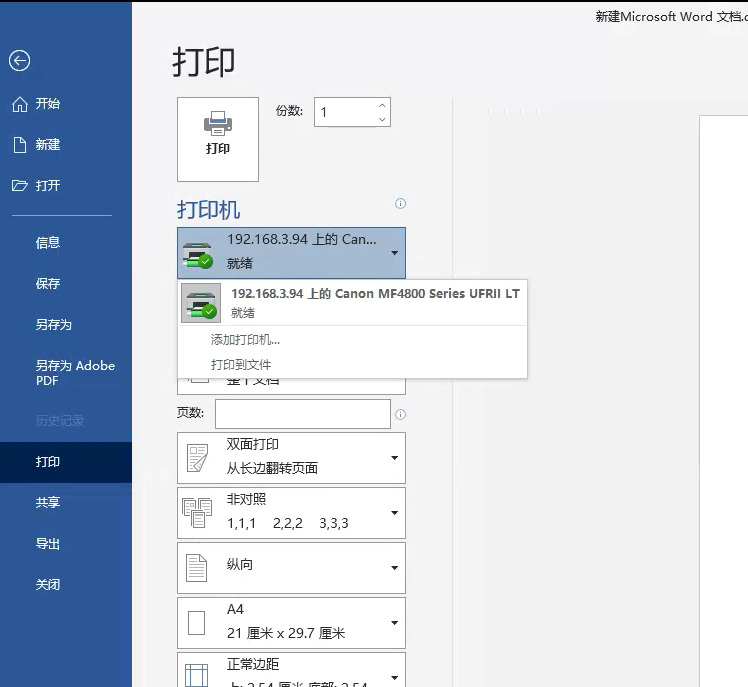近日有一些小伙伴咨询小编win10共享打印机提示0x0000011b怎么办?下面就为大家带来了win10共享打印机提示0x0000011b的解决方法,有需要的小伙伴可以来了解了解哦。
win10共享打印机提示0x0000011b怎么办:
1、打开控制面板-程序-程序和功能-已安装更新。找到对应的KB5005565补丁,右键卸载。卸载速度可能比较慢,耐心等待。卸载后,将更新服务禁用,以免自动更新又重新安装上(如图所示)。
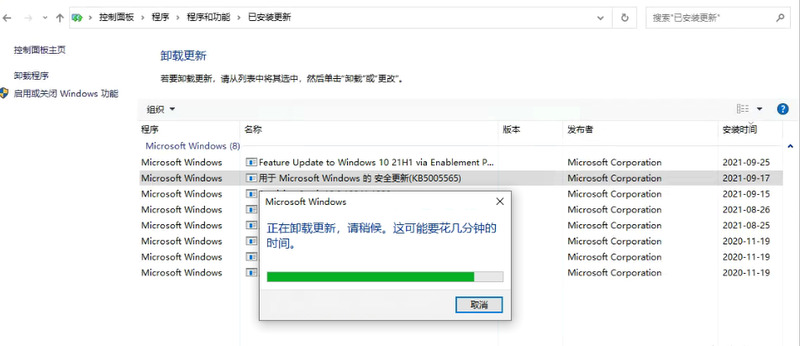
2、确认下电脑1上的共享打印机已开启共享(如图所示)。
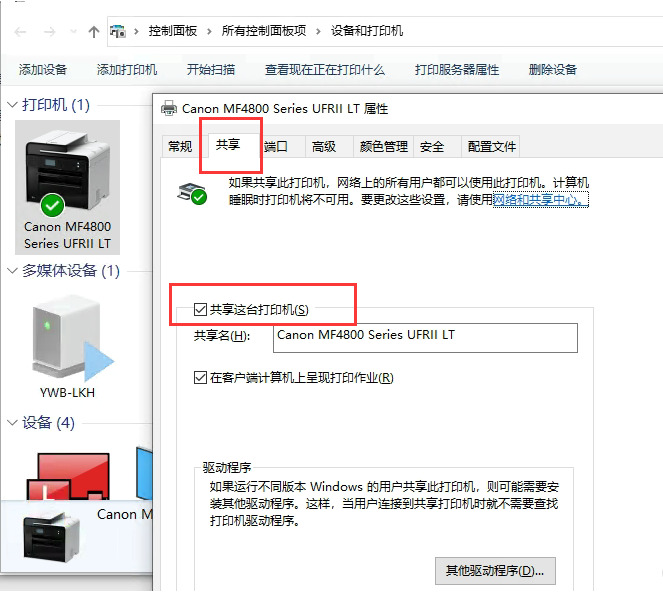
3、电脑2访问电脑1的共享打印机并连接打印机。访问共享打印机,左下角开始菜单处,运行共享打印机ip(如图所示)。
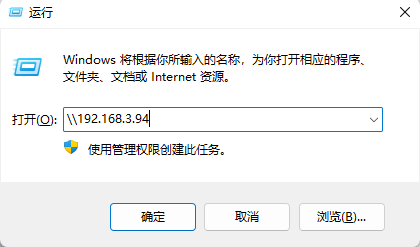
4.连接打印机(如图所示)。
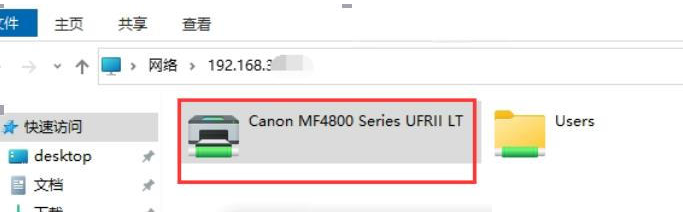
5.把共享打印机设为默认打印机(如图所示)。
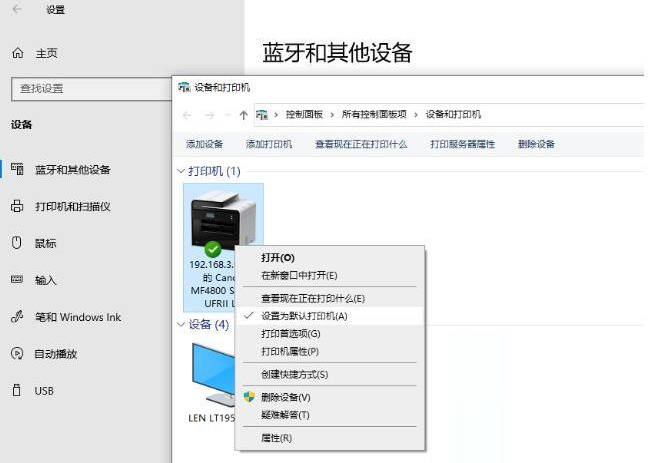
6.打开文档,通过打印可正常识别到共享打印机并正常打印。打印机顺利打印出测试页,完成(如图所示)。